当我们换机或者备份手机数据时,通常会遇到一个问题,那就是如何将SIM卡中的联系人信息导入到新手机中,对于华为手机用户来说,尤其是Mate30用户,这个问题可能会让人有些困惑。本文将介绍如何将Mate30手机中的SIM卡联系人倒出到手机中,并且详细讲解了华为手机如何导入SIM卡联系人的方法,希望能够帮助到有需要的用户。
华为手机如何导入SIM卡联系人
操作方法:
1.打开华为手机,找到“联系人”。在“联系人”右上角有3个点,点开。
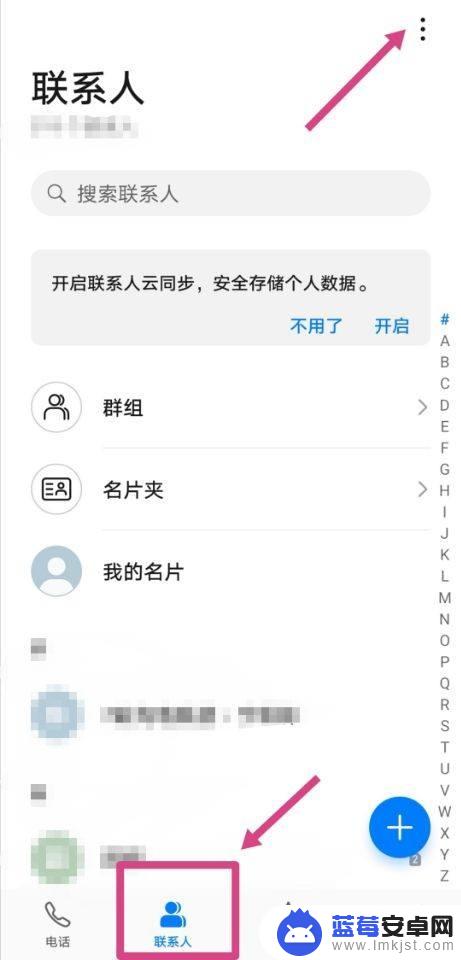
2.点击右上角的3点,找到“设置”
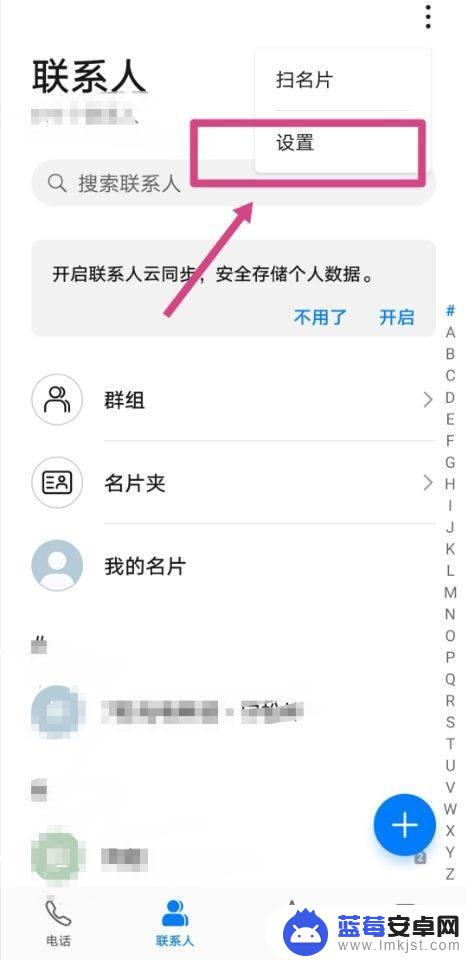
3.打开设置后,找到“导入/导出”
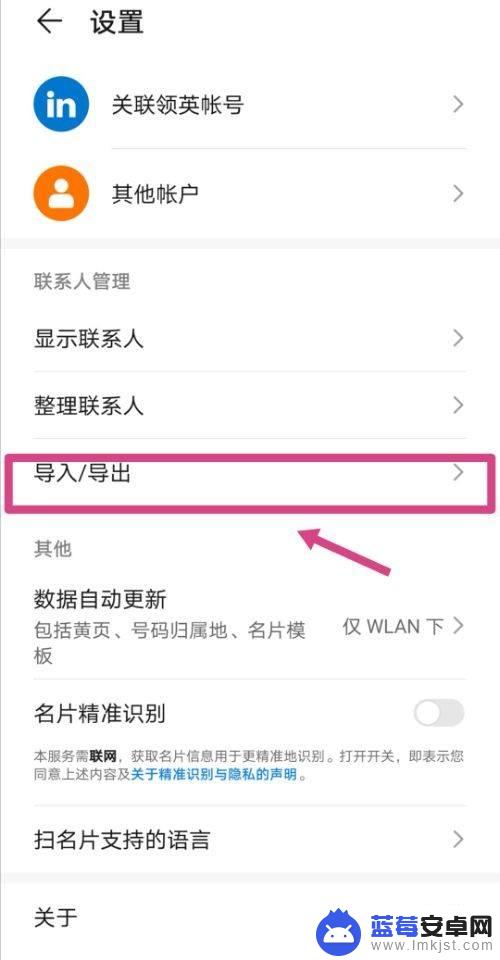
4.在“导入/导出联系人”中选择从SIM卡1导入或者SIM卡2导入。
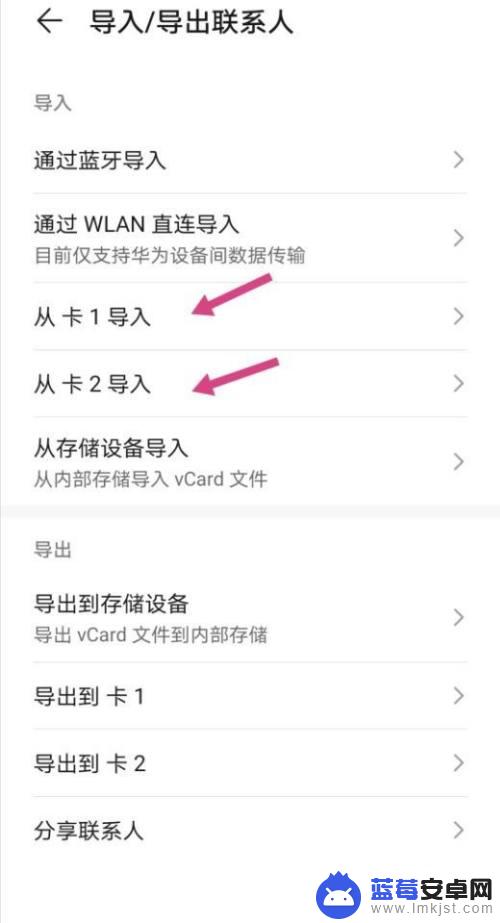
5.在弹出的联系人中,选择“全选”并且点击“导入”即完成操作。
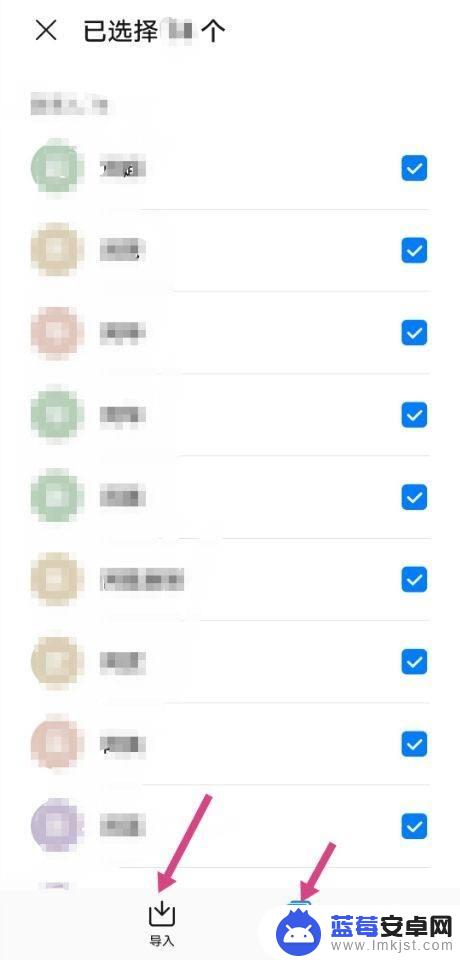
以上就是怎么把mate30的sim卡联系人倒出到手机的全部内容,有出现这种现象的小伙伴不妨根据小编的方法来解决吧,希望能够对大家有所帮助。












